php小編柚子為您解答Excel中輸入1後下拉出現全部為1的問題,以及序號下拉不遞增導致都是1的解決方法。在Excel中,遇到這種情況,可能是由於儲存格格式、公式錯誤等原因引起,我們可以透過檢查格式、調整儲存格格式等方式來解決這個問題。詳細的解決方法將在本文中為您一一介紹,讓您輕鬆解決Excel中的疑惑。
Excel序號下拉不遞增全是1解決方法
1、我們在excel中輸入1下拉後,發現全部都是1,此時可以點選「自動填入選項圖示」。
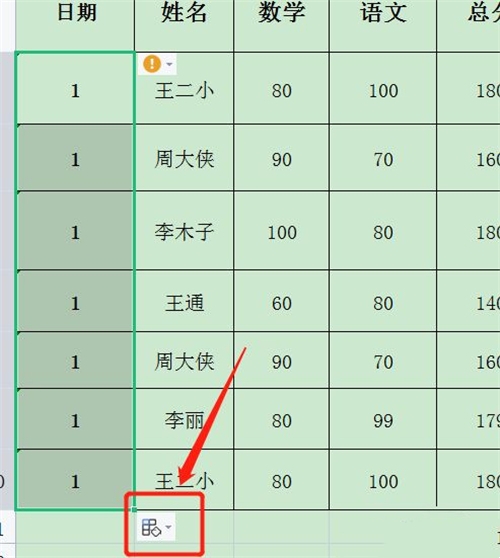
2、因為自動填入的方式是複製儲存格,所以會出現下拉全是1的情況。
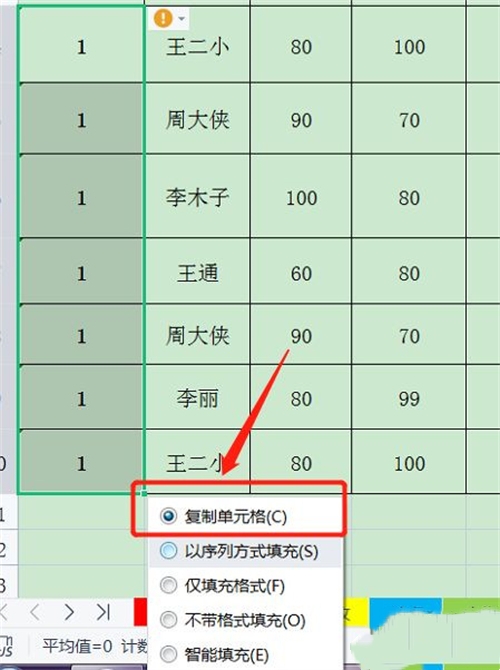
3、我們勾選「以序列方式填滿」。
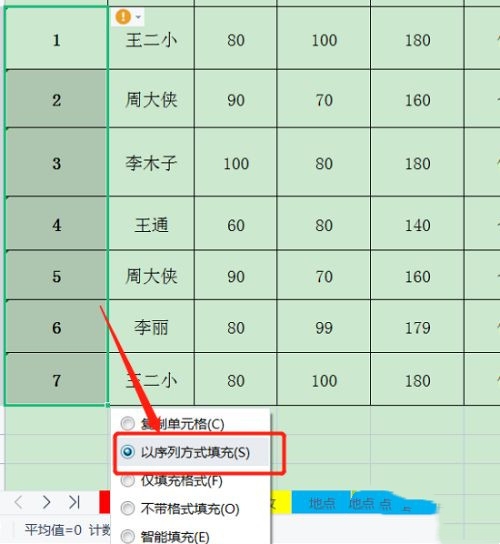
4、接著表格中的下拉就會變成依照數字順序填滿了。
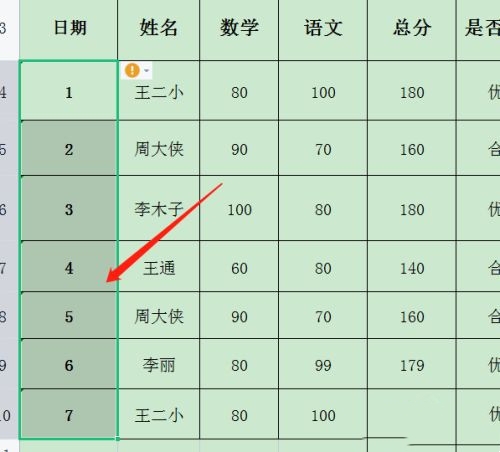
excel下拉沒有填滿序列選項
1、當我們的EXCEL工作表工作時,選取儲存格,發現無法下拉填入時,找到Excel開始圖示的右邊的自訂快速存取工具列。
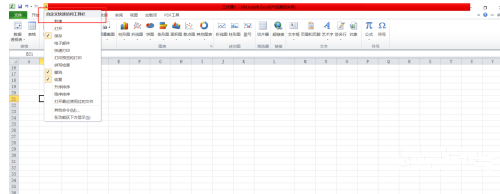
2、選擇其中的“其他功能”,然後點選“進階”功能,進入進階設定編輯介面。
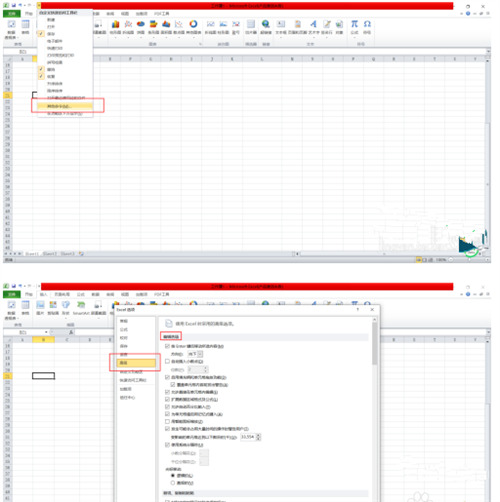
3、點選「編輯選項」。
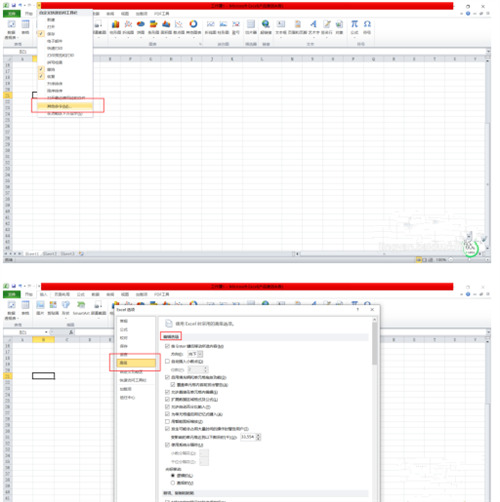
4、在此介面中,找到「啟用填滿句柄和儲存格縮放」功能,勾選「啟用填滿句柄和儲存格縮放」功能,然後點選「確定」。
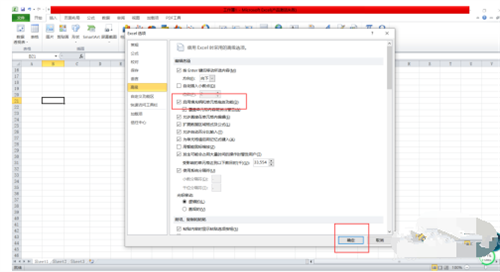
5、我們回到文件編輯介面,輸入任意數值,下拉數據,填充序列又可以正常使用了。
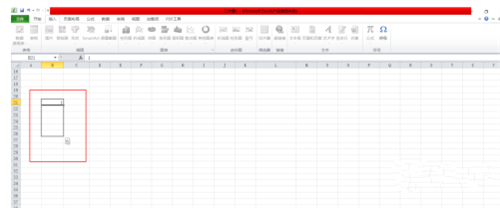
以上是Excel輸入1下拉為什麼全是1? Excel序號下拉不遞增全是1解決方法的詳細內容。更多資訊請關注PHP中文網其他相關文章!




